Nimbus Capture是一款電腦桌面截圖軟件,可以幫助用戶快速的截取屏幕上的畫面內容,軟件中為用戶提供了多種圖片截取方法,比如窗口截取,全屏截取等等,用戶可以選擇最合適的方法進行操作,另外軟件還可以錄制屏幕上的畫面作為視頻保存,用戶可以將視頻保存到電腦本地,也可以上傳到Nimbus服務器。
軟件功能
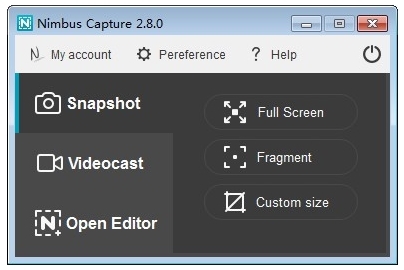
捕獲內容可以是屏幕截圖或視頻形式,并帶有添加的網絡攝像頭或音頻源。
該應用程序支持注釋,編輯,共享,并通過內置的組織化工作區輕松瀏覽捕獲的數據庫
該工作區針對團隊合作,任務創建和分配,共享等進行了優化。
除了管理Nimbus捕獲外,該管理員完全支持創建
編輯和共享文檔,Wiki,任務,列表以及任何其他協作文檔類型。
Nimbus for Chrome擴展程序可以免費使用
它為希望更好地組織屏幕捕獲和屏幕截圖/視頻共享的任何人提供了廣泛的功能
使用高級層解鎖添加水印截圖或編輯視頻
裁剪,跳閘,將先進的工具,并上傳到云存儲服務如Dropbox的和谷歌驅動器。
使用說明
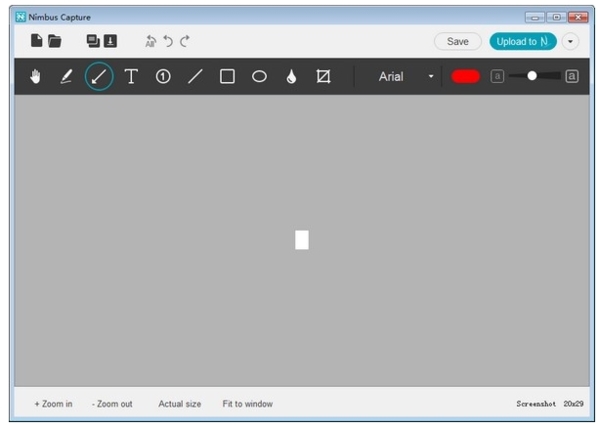
如何截取圖片?
1、 點擊Nimbus Capture菜單圖標。然后,您將可以選擇所需的屏幕片段來制作截圖。
2、打開主菜單(右鍵單擊紙盤菜單中的Nimbus Capture圖標),然后選擇快照。然后,您可以選擇所需的屏幕截圖類型。
3、使用熱鍵(可在應用設置中自定義)。拍攝截圖后,您可以編輯編輯器中的屏幕截圖(例如,繪制箭頭或隱藏特定片段)
如何制作視頻?
第一種方法: 打開主菜單(右鍵單擊紙盤菜單中的Nimbus Capture圖標),然后選擇Videocast。然后,您可以選擇所需的模式(例如,記錄整個屏幕的動作或僅從屏幕的片段)。
第二種方法:右鍵單擊??紙盤菜單中的Nimbus Capture圖標,然后根據要記錄的內容選擇記錄全屏或記錄片段。
第三種方法:使用熱鍵(可在應用設置中自定義)。
選擇所需的模式后,屏幕截圖將開始錄制,Nimbus Capture圖標將改變其顏色。
您可以通過點擊托盤菜單中的Nimbus Capture圖標來停止錄制(或使用熱鍵Ctrl + 9)。如果您需要暫停錄制,請使用熱鍵CTRL + 8(或者,您可以右鍵單擊托盤菜單圖標,然后選擇暫停錄制)。然后,您可以再次按CTRL + 8(或右鍵單擊托盤菜單圖標并選擇恢復錄制)繼續錄制。
您可以將視頻保存到計算機或將其發送到Nimbus注釋。要發送到Nimbus注意,您需要單擊上傳到Nimbus注釋按鈕。
裝機必備軟件





































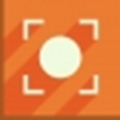
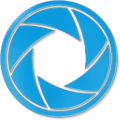


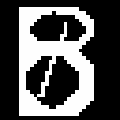
網友評論